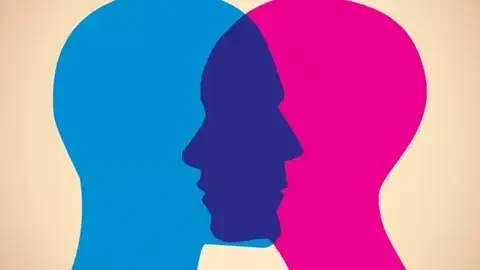چرا کامپیوتر روشن نمی شود و راه حل های برطرف کردن مشکل
وقتی کامپیوتر روشن نمیشود، ممکن است به علتهای مختلفی باشد. در این مقاله به بررسی دلایل متداولعدم روشنشدن کامپیوتر میپردازیم و راهحلهایی برای برطرف کردن این مشکلات ارائه میدهیم.
دلایلعدم روشنشدن کامپیوتر
1. مشکل در برق رسانی: اولین چیزی که باید بررسی کنید، منبع برق کامپیوتر است. اطمینان حاصل کنید که سیم برق به درستی وصل شده و پریز برق کار میکند.
2. مشکل در کابلهای اتصالی: کابلهای اتصالی داخلی و خارجی کامپیوتر را بررسی کنید. اطمینان حاصل کنید که همه کابلها بدون خم شدگی یا شکستگی به درستی متصل شدهاند.
3. مشکل در سختافزار: اگر مشکل از برق رسانی و کابلها نبود، ممکن است بعضی قطعات سختافزاری مانند رم، هارد دیسک، پردازنده یا کارت گرافیک دچار مشکل شده باشند.
4. خرابی سیستمعامل: مشکلات نرمافزاری مانند خرابی فایلهای سیستمعامل یا وجود ویروس میتواند باعث شود کامپیوتر شما روشن نشود و باید به دنبال راهحلهای برطرف کردن مشکل بگردید.
اگر کامپیوتر روشن نشد چه کنیم؟
1. بررسی منبع برق: ابتدا پریز برق و سیم برق را بررسی کنید. اگر مشکلی نداشتند، به مرحله بعد بروید.
2. کنترل کابلهای اتصالی: تمام کابلهای داخلی و خارجی کامپیوتر را جدا کرده و دوباره به درستی وصل کنید.
3. تست قطعات سختافزاری: یکی یکی قطعات سختافزاری را جدا کرده و با قطعات سالم تست کنید. این کار به شما کمک میکند تا مشکل را پیدا و رفع کنید.
4. بازیابی سیستمعامل: اگر مشکل از سیستمعامل باشد، با ویندوز یا سیستمعامل دیگری که استفاده میکنید، میتوانید با استفاده از گزینههای بازیابی و ریکاوری سیستمعامل، مشکل را برطرف کنید. در صورتی که ویروس باشد، از یک آنتیویروس قدرتمند استفاده کنید تا سیستم را پاکسازی کنید.
5. مراجعه به تعمیرکار متخصص: اگر هیچ یک از راهحلهای فوق جواب نداد، بهتر است کامپیوتر خود را به یک تعمیرکار متخصص ببرید تا مشکل را بررسی و رفع کند.
چگونه کامپیوتر را روشن کنیم؟
1. اطمینان حاصل کنید که کابل برق به درستی به کامپیوتر وصل شده است.
2. روی دکمه روشن/خاموش کامپیوتر فشار دهید و منتظر بمانید تا کامپیوتر روشن شود.
چطور کامپیوتر را روشن کنیم اگر کامپیوتر روشن نشود؟
1. ابتدا منبع برق، کابلهای اتصالی و سختافزارها را بررسی کنید.
2. اگر مشکل از سیستمعامل باشد، از گزینههای بازیابی و ریکاوری سیستمعامل استفاده کنید.
3. در صورتی که هیچ یک از راهحلهای فوق جواب نداد، کامپیوتر خود را به یک تعمیرکار متخصص ببرید.
نکته: در صورتی که کامپیوتر شما لپتاپ است، اطمینان حاصل کنید که باتری به درستی شارژ شده و نیازی به تعویض ندارد.
راهحلها و پیشگیریهای بلندمدت
بعد از برطرف کردن مشکل فعلیعدم روشنشدن کامپیوتر، برای جلوگیری از بروز مشکلات مشابه در آینده، میتوانید اقدامات زیر را انجام دهید:
نگهداری منظم و پیشگیرانه
1. نگهداری سختافزار: به طور دورهای کامپیوتر را باز کرده و گرد و غبار داخل آن را پاک کنید. همچنین از خنک کاری مناسب برای کامپیوتر مطمئن شوید.
2. بروزرسانی سیستمعامل: سیستمعامل کامپیوتر را به طور منظم بروزرسانی کنید تا از آخرین بهبودها و رفع اشکالهای امنیتی بهرهمند شوید.
3. نصب آنتیویروس: یک آنتیویروس قوی نصب کنید و آن را به طور منظم بروزرسانی کنید تا از ورود ویروسها و نرمافزارهای مخرب به کامپیوتر جلوگیری شود.
ارتقاء سختافزار
اگر کامپیوتر شما قدیمی است یا به علت استفادهی زیاد دچار خستگی شده است، ممکن است بخشهایی از سختافزار دچار نقص شوند. در این صورت، میتوانید به فکر ارتقاء بخشهای خاص سختافزار باشید، مانند:
1. افزایش حافظهی رم: افزایش حافظهی رم میتواند به کارایی کامپیوتر کمک کند و از مشکلات ناشی از کمبود حافظه جلوگیری کند.
2. تعویض هارد دیسک: هارد دیسکهای قدیمی و کند را با هارد دیسکهای جدیدتر و سریعتر (مانند SSD) جایگزین کنید.
3. ارتقاء کارت گرافیک: اگر کامپیوتر شما برای کارهای گرافیکی و بازیهای سنگین استفاده میشود، میتوانید کارت گرافیک را ارتقاء دهید تا عملکرد بهتری داشته باشید.
تهیه نسخهی پشتیبان
برای اطمینان از امنیت اطلاعات خود در مواجهه با مشکلات نرمافزاری و سختافزاری، بهتر است به طور منظم از اطلاعات مهم خود نسخهی پشتیبان تهیه کنید. این کار به شما اطمینان میدهد که در صورت بروز مشکل وعدم روشنشدن کامپیوتر، اطلاعات شما از بین نخواهند رفت.
برای تهیه نسخهی پشتیبان، میتوانید از روشهای زیر استفاده کنید:
1. نسخهی پشتیبان خارجی: اطلاعات مهم خود را روی یک دیسک خارجی یا یک فلش مموری ذخیره کنید. به این ترتیب، در صورت بروز مشکل با کامپیوتر، به اطلاعات خود دسترسی خواهید داشت.
2. نسخهی پشتیبان ابری: از یک سرویس ذخیرهسازی ابری (cloud storage) مانند Google Drive، Dropbox یا OneDrive استفاده کنید تا اطلاعات خود را به صورت خودکار و منظم در ابر ذخیره کنید. در این صورت، حتی اگر کامپیوتر شما دچار مشکل شود، به راحتی میتوانید به اطلاعات خود از طریق اینترنت دسترسی پیدا کنید.
آموزش و آگاهی کاربر
یکی از مهمترین عوامل در پیشگیری از مشکلات کامپیوتری، آگاهی و آموزش کاربر است. برخی از مواردی که باید به آنها توجه کنید عبارتاند از:
1. نصب نرمافزارهای معتبر: همیشه از نصب نرمافزارهای معتبر و از منابع قابل اعتماد اطمینان حاصل کنید.نصب نرمافزارهای ناشناس یا کرک شده میتواند منجر به ورود ویروسها و نرمافزارهای مخرب شود.
2. استفاده از رمزهای قوی: برای حسابهای کاربری و کلمههای عبور خود از رمزهای قوی استفاده کنید و آنها را به طور منظم تغییر دهید.
3. مراقبت از اطلاعات شخصی: هنگام استفاده از اینترنت و شبکههای اجتماعی، به مراقبت از اطلاعات شخصی خود توجه کنید و اطلاعات حساس را به اشتراک نگذارید.
خلاصهعدم روشنشدن کامپیوتر میتواند به علتهای مختلفی باشد. برای برطرف کردن مشکل، ابتدا منبع برق و کابلهای اتصالی را بررسی کنید. سپس قطعات سختافزاری و سیستمعامل را تست کنید. در صورتی که هیچ یک از این راهحلها کارساز نبود، به یک تعمیرکار متخصص مراجعه کنید.
به کمک این راهحلها و پیشگیریهای بلندمدت، میتوانید از کامپیوتر خود مراقبت کنید و احتمال بروز مشکلات و عدم روشنشدن آن را کاهش دهید.